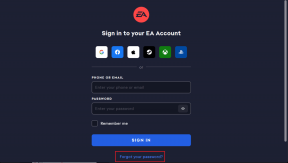Cómo cambiar los iconos de la aplicación Mac de forma fácil y gratuita
Miscelánea / / November 29, 2021

Los iconos son, por supuesto, uno de los elementos de diseño que todo usuario de Mac desea cambiar de vez en cuando. Sin embargo, hacerlo normalmente requiere que compres aplicaciones como CandyBar, lo que hace que el trabajo sea muy simple, pero tiene un alto precio.
En su lugar, aprendamos sobre una manera bastante fácil de cambiar el ícono de cualquier aplicación en su Mac de forma gratuita.
Esto es lo que debe hacer.
Preparando su nuevo icono
Puede preparar sus propios archivos de iconos, pero usaremos una pequeña pieza de software para crear los nuestros, ya que hace que sea extremadamente fácil de hacer y no tiene costo.
Paso 1: Descargue e instale la versión gratuita de Img2icns de este sitio web. Esta es una aplicación que le permite convertir cualquier imagen en el archivo .icns requerido para este proceso. Una vez que se complete la instalación, abra la aplicación.

Nota IMPORTANTE: Asegúrese de que el archivo de imagen que planea usar sea perfectamente cuadrado. No es obligatorio, pero ofrecerá mejores resultados.
Paso 2: Con la aplicación abierta, tome su archivo de imagen (Img2icns admite todos los formatos populares) y arrástrelo al panel principal de la aplicación como se muestra en la imagen a continuación. Luego haga clic en el Icns botón a la derecha de la ventana de la aplicación. Aparecerá un cuadro de diálogo que le pedirá que elija dónde guardar su nuevo icono.

Hágalo y el nuevo archivo se guardará y estará listo para usar.

Cambiar el icono de una aplicación
Paso 3: En tus Aplicaciones carpeta, busque la aplicación cuyo icono desea cambiar, haga clic con el botón derecho y elija la Mostrar el contenido del paquete opción.

Paso 4: Se revelarán una serie de carpetas. De ellos, abra el Contenido carpeta y en ella, dirígete a la Recursos carpeta. Abre ese también.

Paso 5: Dentro de Recursos Desplácese por la carpeta hasta encontrar el archivo de icono de la aplicación. Será un .icns expediente. Copie el nombre antes de la extensión y utilícelo para cambiar el nombre del archivo de icono que creó con Img2icns. Es necesario que el nuevo archivo de icono conserve el nombre original para que esto funcione.


Nota IMPORTANTE: Si en algún momento desea volver al icono anterior de la aplicación, debe guardar una copia del archivo antes de sobrescribirlo.
Paso 6: Una vez que esté listo, simplemente arrastre el nuevo archivo de icono al Recursos carpeta y sobrescriba la original. Si se le solicita que introduzca su contraseña de usuario, hágalo.

Paso 7: En algunos casos, el icono de la aplicación no cambiará inmediatamente. Si este es tu caso, es posible que debas reiniciar tu Mac para que los cambios surtan efecto.


Ahí tienes. ¡Ahora ve y juega con estos íconos!